【R语言可视化必备】:7个技巧让你用wordcloud2绘制惊艳词云图
发布时间: 2024-11-10 09:39:25 阅读量: 54 订阅数: 33 

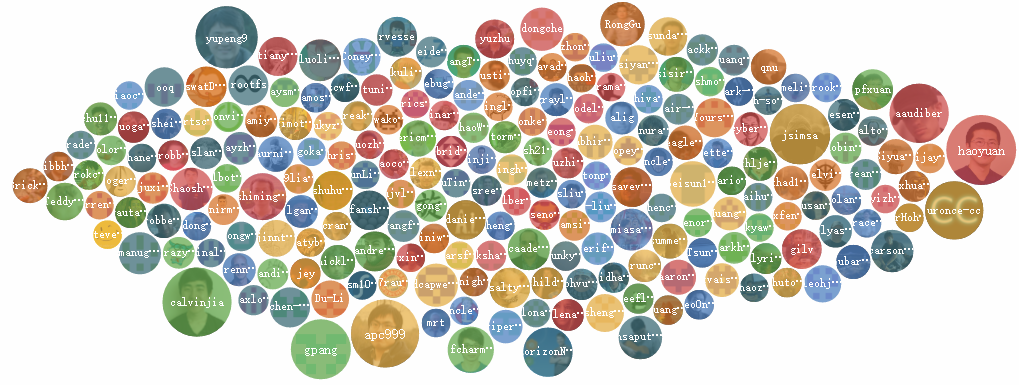
# 1. R语言与词云图基础
## 1.1 R语言简介
R语言是一种用于统计分析、图形表示和报告的编程语言和软件环境。由于其强大的数据处理能力和丰富的可视化包,R语言在数据科学领域得到了广泛应用。特别是在生成词云图方面,R语言提供的工具可以帮助研究人员和数据分析师以直观的方式展示文本数据的模式和趋势。
## 1.2 词云图的定义
词云图,或称为标签云(Tag Cloud),是一种信息可视化技术,通常用于显示在一段文本中词汇的频率或重要性。在词云图中,字体大小代表词汇出现的频率,大字体表示高频词汇,而颜色和布局则可以用来增加视觉层次,从而使得数据更加易于理解。
## 1.3 R语言绘制词云图的优势
使用R语言绘制词云图有许多优势。首先,R语言拥有多个用于生成词云图的包,如`wordcloud`和`wordcloud2`,这些包提供了丰富的定制选项。其次,R语言的统计功能允许我们对文本数据进行预处理,比如去除停用词、分词处理等,确保词云图的准确性和相关性。最后,R语言在数据分析社区中有着广泛的用户基础,这意味着用户可以轻易地找到相关问题的答案和解决方案。接下来的章节将详细介绍如何安装这些包,以及如何使用它们来创建自己的词云图。
# 2. wordcloud2包的安装与配置
### 2.1 安装wordcloud2包
在开始绘制词云图之前,必须安装`wordcloud2`包。在R语言的环境中,你可以使用`install.packages`函数来安装这个包。打开你的R控制台或R Studio,然后输入以下命令:
```R
install.packages("wordcloud2")
```
执行完上述命令之后,`wordcloud2`包就会下载并安装到你的R环境中。这一步是必要的,因为它包含了生成词云图所需的所有函数和方法。`wordcloud2`包实际上是对`wordcloud`包的扩展和改进,能够提供更加灵活和丰富的参数来绘制各种词云图形。
### 2.2 配置wordcloud2包环境
安装完成后,你需要配置`wordcloud2`包,以便可以立即开始使用它。配置主要涉及调用包函数来确保其在当前的R会话中可用。在R控制台中输入以下代码:
```R
library(wordcloud2)
```
这行命令会加载`wordcloud2`包到你的工作环境中。现在,你可以使用`wordcloud2`包提供的所有函数了,如`wordcloud2()`函数用于创建词云图。这里需要注意的是,如果你在R中安装了多个包,有时候可能会发生函数名冲突。为了避免这种情况,有些包支持使用`::`操作符来明确指定函数所属的包,例如`wordcloud2::wordcloud2()`。
### 2.3 创建你的第一个词云图
为了体验一下`wordcloud2`包,我们可以尝试创建一个简单的词云图作为入门。我们可以使用`tm`(Text Mining)包来生成一个词频数据集,并以此作为输入参数给`wordcloud2`函数。以下是创建词云图的基本步骤:
1. 加载所需的包:
```R
library(tm)
```
2. 创建一个文本数据集。这里我们以简单的文本字符串作为示例:
```R
text <- c("R语言", "数据分析", "可视化", "词云图", "文本挖掘")
```
3. 将这个文本向量转换为一个`VectorSource`,然后转换为`Corpus`:
```R
corpus <- Corpus(VectorSource(text))
```
4. 转换`corpus`为词频矩阵(Term-Document Matrix),并清除停用词:
```R
tdm <- TermDocumentMatrix(corpus)
m <- as.matrix(tdm)
wordFrequency <- sort(rowSums(m), decreasing = TRUE)
wordDf <- data.frame(word = names(wordFrequency), freq = wordFrequency)
```
5. 使用`wordcloud2`函数生成词云图:
```R
wordcloud2(wordDf)
```
以上步骤会输出一个基础的词云图,其中包含了文本数据集中的词汇,词的大小与词频成正比。这个过程展示了如何使用`wordcloud2`包来生成基本的词云图,并为后续章节的进阶学习打下基础。
现在,我们已经成功地安装并配置了`wordcloud2`包,并通过一个简单的例子来创建了我们的第一个词云图。接下来,我们将深入探讨如何通过各种技巧来提升你的词云图,使之更加丰富和美观。
# 3. 基础词云图的绘制技巧
## 3.1 数据准备与预处理
### 3.1.1 纯文本数据的加载
为了生成词云图,首先需要获取文本数据。文本数据通常来源于公开的资源或个人项目。这里我们将展示如何从网上获取文本数据,并将其加载到R环境中进行分析。
```R
# 使用R语言的httr包来获取网络上的文本数据
library(httr)
# 设定目标URL
url <- "***"
# 使用GET函数获取页面内容
response <- GET(url)
# 将获取的内容转换为文本
text_data <- content(response, type = "text")
# 输出前50个字符以查看数据内容
substr(text_data, 1, 50)
```
在上述代码中,我们使用了`GET`函数从提供的URL获取网页内容。`content`函数帮助我们提取页面内容,并将其作为文本类型返回。`substr`函数用于输出文本数据的前50个字符,以便进行初步检查。
### 3.1.2 数据清洗与分词
获取文本数据之后,我们通常需要进行数据清洗和分词操作。清洗的目的是去除文本中不需要的信息,比如标点符号、数字和特殊字符。分词则是将文本分割为一个一个单独的词汇。
```R
# 清洗文本数据
clean_text <- gsub("[^[:alpha:]\\s]", "", text_data) # 去除非字母字符
clean_text <- tolower(clean_text) # 转换为小写
# 分词操作
library(tm) # 加载tm包用于文本挖掘
corpus <- Corpus(VectorSource(clean_text))
corpus <- tm_map(corpus, content_transformer(tolower))
corpus <- tm_map(corpus, removePunctuation)
corpus <- tm_map(corpus, removeNumbers)
corpus <- tm_map(corpus, removeWords, stopwords("english")) # 移除常见英文停用词
# 将Corpus对象转换为文档术语矩阵
dtm <- DocumentTermMatrix(corpus)
```
在这段代码中,`gsub`函数用于删除所有非字母和非空格的字符。`tolower`函数将文本转换为小写以保证分词的一致性。然后,`tm`包提供的`Corpus`和`DocumentTermMatrix`函数用于构建一个文档术语矩阵,它将文本数据转换为可分析的格式。
## 3.2 绘制基本词云图
### 3.2.1 wordcloud2函数的参数解析
在R中,`wordcloud2`函数提供了一个简单的方法来绘制词云图。我们将介绍该函数的一些关键参数,以便能够定制出符合需求的词云图。
```R
# 加载wordcloud2包
library(wordcloud2)
# 绘制基本的词云图
wordcloud2(dtm, size = 0.5, color = 'random-dark')
```
`wordcloud2`函数的基本参数包括`dtm`,这是一个文档术语矩阵,它指定了哪些词汇将被绘制。`size`参数用于控制词汇的大小,`color`参数允许我们选择词汇的颜色主题。在上面的示例中,我们使用`random-dark`颜色主题。
### 3.2.2 自定义形状和布局
`wordcloud2`函数除了可以根据词汇出现的频率来调整大小,还可以通过自定义形状和布局来增强视觉效果。
```R
# 设置自定义形状
mask <- matrix(seq(0, pi*2, length.out = 300), nrow = 15)
wordcloud2(dtm, size = 0.5, color = 'random-dark', shape = 'circle')
```
在这里,我们创建了一个名为`mask`的矩阵,用它来定义词云图的形状。`wordcloud2`函数的`shape`参数可以接受预定义的形状(如圆形、心形等),也可以使用自定义的绘图对象。这样,我们可以通过定义形状来创建更加吸引人的视觉效果。
## 3.3 调整字体与颜色
### 3.3.1 字体选择与字体大小的调整
为了进一步定制我们的词云图,我们需要调整词汇的字体和大小。在R中,这通常通过调整`wordcloud2`函数的参数来实现。
```R
# 指定字体
myfont <- ".font.ttf"
# 绘制调整字体大小的词云图
wordcloud2(dtm, size = 0.5, color = 'random-dark', fontFamily = myfont, fontWeight = "bold")
```
在这段代码中,`fontFamily`参数用于指定要使用的字体文件。`fontWeight`参数用于控制字体的粗细。需要注意的是,提供的字体文件需要在你的系统或R环境中可用。
### 3.3.2 颜色主题的设置与自定义
词云图的另一个关键元素是颜色。R语言提供了多种方式来自定义词云的颜色主题。
```R
# 自定义颜色主题
mycolors <- c("#ff5500", "#0055ff", "#55ff00") # R颜色代码的向量
# 绘制自定义颜色的词云图
wordcloud2(dtm, size = 0.5, color = mycolors)
```
`mycolors`变量是一个包含多个颜色代码的向量。我们将其传递给`wordcloud2`函数的`color`参数,以指定每种词汇将使用的颜色。这样做可以突出显示重要的词汇,或者根据词汇所属的类别进行颜色编码。
在本章节中,我们学习了如何加载和清洗纯文本数据,为词云图的绘制做好准备。然后,我们探索了`wordcloud2`函数的基本用法,并学会了如何自定义词云的形状和布局。最后,我们通过调整字体和颜色增强了词云图的视觉效果。在下一章节中,我们将进一步提升我们的词云图绘制技巧,使其更加高级和具有吸引力。
# 4. 高级词云图定制技巧
### 4.1 使用词汇分类
#### 4.1.1 为词云图添加类别区分
为了在词云图中清晰地区分不同的类别,可以利用词云图的色彩和形状特征。在R语言中,可以使用`wordcloud2`函数的`color`参数来根据类别为词汇指定不同的颜色。颜色的选择应基于类别数量以及视觉上的区分度,通常选择对比度高的颜色以确保不同类别之间的可辨识性。
```r
library(wordcloud2)
# 假设有一个词汇列表及其所属的类别
words <- data.frame(
word = c("数据", "可视化", "探索", "分析", "交互"),
category = c("数据科学", "数据科学", "数据分析", "数据分析", "数据科学")
)
# 定义一个颜色向量来对应不同类别
colors <- c("red", "blue", "green", "yellow", "purple")
# 创建词云图,并根据类别分配颜色
wordcloud2(data = words, color = colors, backgroundColor = "black")
```
在上述代码中,我们首先创建了一个包含词汇和类别的`data.frame`,然后定义了一个颜色向量,并通过`wordcloud2`函数生成了一个彩色的词云图。每个词汇根据其类别被着上了不同的颜色,从而实现了视觉上的类别区分。
#### 4.1.2 利用颜色映射展现数据类别
除了给词汇分配静态的颜色之外,还可以使用颜色渐变或者颜色映射的方法来展示数据的不同属性,比如频率、重要性等。`wordcloud2`函数支持将一个额外的数值字段映射到词汇的颜色上,从而使得词云图能够展示更多的数据信息。
```r
# 假设有一个词汇列表及其频率
words <- data.frame(
word = c("数据", "可视化", "探索", "分析", "交互"),
freq = c(5, 3, 4, 2, 1)
)
# 使用频率作为颜色映射
wordcloud2(data = words, color = "random-dark", backgroundColor = "black")
```
在此代码片段中,我们为每个词汇指定了一个频率值,然后将其作为颜色映射参数传递给`wordcloud2`函数。根据频率值的不同,词汇的颜色在创建词云图时会呈现渐变效果,从而直观地展示了词汇的频率属性。
### 4.2 动态词云图的实现
#### 4.2.1 动态词云图的创建方法
动态词云图可以在展示数据时增加视觉效果,使观众更容易集中注意力。在R语言中,可以使用`wordcloud2`包来创建动态效果的词云图。一个常见的方法是利用JavaScript和HTML来创建一个交互式的动态词云图。
```r
library(wordcloud2)
# 创建一个动态词云图,并通过shiny应用进行展示
ui <- fluidPage(
wordcloud2Output("wordcloud")
)
server <- function(input, output) {
output$wordcloud <- renderWordcloud2({
# 指定动态效果参数,如旋转和过渡时间
wordcloud2(data = word_freq, size = 0.1, color = "random-dark", rotateRatio = 0.5)
})
}
shinyApp(ui = ui, server = server)
```
在这段代码中,我们使用了`shiny`应用框架来展示动态词云图。`rotateRatio`参数用于设置词汇旋转的比例,以增加动态效果。这样的动态展示可以让词汇在屏幕上不断旋转、缩放,增加了词云图的吸引力。
#### 4.2.2 动态效果的参数调整与优化
为了获得最佳的动态展示效果,通常需要对动态效果的参数进行调整和优化。例如,可以调整词汇出现的速度、旋转速度、透明度以及颜色过渡时间等。这些参数都可以通过调整`wordcloud2`函数的相应参数来实现。
```r
# 调整动态效果的参数以获得更好的视觉体验
wordcloud2(data = word_freq, size = 0.1, color = "random-dark",
rotateRatio = 0.5, backgroundColor = "black",
minRotation = -pi/2, maxRotation = -pi/2,
minSize = 10, gridSize = 10)
```
在此示例中,我们指定了旋转的最小和最大值,最小词汇大小,以及网格大小等参数。这些参数的调整可以帮助我们控制词汇在动态词云图中的行为,使得最终的动态效果更符合我们的预期。
### 4.3 交互式词云图的创建
#### 4.3.1 使用Shiny框架创建交互式应用
为了创建交互式的词云图,我们可以使用`shiny`框架,它允许用户通过界面与词云图互动。例如,用户可以点击某个词汇,应用会做出响应,显示更多的信息或者对数据进行过滤。
```r
library(shiny)
library(wordcloud2)
ui <- fluidPage(
wordcloud2Output("wordcloud"),
tableOutput("info")
)
server <- function(input, output) {
output$wordcloud <- renderWordcloud2({
# 这里是词云图的渲染代码
wordcloud2(data = word_freq, size = 0.1, color = "random-dark")
})
output$info <- renderTable({
# 如果用户点击了某个词汇,我们在这里展示词汇的详细信息
req(input$wordcloudClick)
data.frame(Word=input$wordcloudClick, Frequency=word_freq[input$wordcloudClick, "freq"])
})
}
shinyApp(ui, server)
```
此代码段展示了一个`shiny`应用的基础结构,其中包含词云图的渲染和点击某个词汇后显示该词汇详细信息的功能。`wordcloudClick`是一个特殊的变量,用于接收用户在词云图上的点击事件。
#### 4.3.2 实现用户交互的词云图定制
在创建了基本的交互式词云图之后,我们可以进一步定制用户交互的细节。例如,可以通过`shinyjs`包来控制更复杂的交互行为,如动态显示与隐藏元素、添加动画效果等。
```r
# 要求在app中使用shinyjs包
library(shinyjs)
ui <- fluidPage(
useShinyjs(), # 在ui中使用shinyjs
wordcloud2Output("wordcloud"),
actionButton("hide", "Hide Info"),
actionButton("show", "Show Info")
)
server <- function(input, output, session) {
output$wordcloud <- renderWordcloud2({
# 这里是词云图的渲染代码
wordcloud2(data = word_freq, size = 0.1, color = "random-dark")
})
observeEvent(input$hide, {
hide("info") # 隐藏信息面板
})
observeEvent(input$show, {
show("info") # 显示信息面板
})
}
shinyApp(ui, server)
```
在此代码中,我们使用了`shinyjs`包提供的`hide`和`show`函数来根据用户的操作显示或隐藏信息面板。用户点击按钮后,信息面板的可见性会改变,从而实现了更丰富的用户交互体验。
这样,我们就完成了对高级词云图定制技巧的介绍,展示了如何使用词汇分类,创建动态和交互式词云图。在接下来的章节中,我们将进入词云图的实战应用,并探讨其局限性及解决策略。
# 5. 词云图案例实战
## 5.1 社交媒体文本分析
### 5.1.1 微博数据的提取与分析
在数字媒体时代,社交媒体平台如微博产生了海量的用户生成内容,这些内容不仅是日常沟通的载体,也是社会热点和公众情绪的重要来源。为了从这些非结构化的文本数据中提取有价值的信息,数据分析师们常常借助词云图这一可视化工具。在本节中,我们将探讨如何从微博中提取数据,并对其进行分析以生成词云图。
首先,提取微博数据通常需要使用第三方API服务。例如,可以通过Python语言中的`snssdk`库来访问新浪微博开放平台的API。以下是一个简单的代码示例,用于获取特定话题下的微博文本数据:
```python
import snssdk
# 初始化API客户端
client = snssdk.Client(
app_key='YOUR_APP_KEY',
app_secret='YOUR_APP_SECRET'
)
# 获取话题微博列表
topic_weibo_list = client.search_weibo(
q='#科技新闻#',
count=100,
page=1,
access_token='YOUR_ACCESS_TOKEN'
)
# 提取微博文本内容
weibo_texts = [weibo.text for weibo in topic_weibo_list]
```
在执行上述代码块时,确保已经获得了必要的`YOUR_APP_KEY`、`YOUR_APP_SECRET`和`YOUR_ACCESS_TOKEN`,这是调用API的基本身份验证信息。
### 5.1.2 生成特定话题的词云图
获取了微博文本数据后,接下来就是对数据进行预处理,包括去除特殊字符、标点、数字、空格,并进行分词。在R语言中,我们可以使用`jiebaR`包进行中文分词,然后使用`wordcloud2`包绘制词云图。下面是一个具体的实现过程:
```r
# 加载分词引擎
library(jiebaR)
mixseg <- worker(bylines = TRUE)
# 将微博文本数据读入R
weibo_texts <- c(...) # 这里填入获取到的微博文本数据
# 分词处理
weibo_words <- segment(mixseg, weibo_texts)
# 绘制词云图
library(wordcloud2)
wordcloud2(data = weibo_words, color = 'random-dark', size = 0.5)
```
在上述代码中,`segment`函数对`weibo_texts`进行分词处理,将得到的分词结果用于绘制词云图。`wordcloud2`函数提供了一个简洁的接口来定制和显示词云图。`data`参数指定了要用于词云的文本数据,`color`参数控制颜色主题,`size`参数调整词云中单词的大小。
在生成词云图之后,我们可以利用它来探索话题中的核心词汇和流行趋势,更深入地了解公众对特定话题的情感倾向和关注点。词云图不仅直观地展示了文本数据的特征,还可以作为一个吸引眼球的展示方式,帮助分析师更有效地传达他们的发现。
## 5.2 商业报告的可视化
### 5.2.1 结合公司年报数据制作词云图
在公司年报中,包含了大量对投资者和股东有用的财务数据和业务介绍。这些信息通常以密集的文字描述出现,阅读起来相对枯燥。为了更直观地展示公司年报中的关键信息,词云图再次成为一个有用的工具。
以下是一个使用R语言的示例,展示如何将年报中的文本内容转换为词云图。首先,需要从年报文件中提取文本内容,可以使用`readr`包中的`read_lines`函数读取文本数据:
```r
library(readr)
# 读取年报文件
annual_report <- read_lines("path/to/your/annual_report.txt")
```
然后,和前面提到的社交媒体文本分析类似,进行数据清洗、分词、并生成词云图。这里假设我们已经有了一个包含清洗和分词后词汇的向量`annual_report_words`,我们可以直接使用`wordcloud2`函数来生成词云图:
```r
# 绘制年报词云图
wordcloud2(data = annual_report_words, size = 0.5)
```
### 5.2.2 探索和展示行业热点
公司年报不仅提供了内部数据,还包含了对行业发展趋势的描述和分析。通过分析年报中关于行业的描述,我们可以使用词云图来探索和展示行业热点。这有助于外部利益相关者快速了解公司在市场中的定位和行业的发展重点。
为了得到更有针对性的词云,我们可以对行业相关的文本段落进行单独提取和分析,然后使用词频分析进一步过滤掉出现频率低的词汇,保留行业关键词。以下是提取和过滤关键词的基本步骤:
```r
library(dplyr)
library(tidyr)
# 提取行业相关文本段落
industry_related_text <- ... # 根据年报内容逻辑提取
# 文本预处理和分词
# 假设行业相关文本已经分词处理为 industry_words
# 计算词频并过滤
word_counts <- table(industry_words)
frequent_words <- word_counts[word_counts >= threshold] # 设置阈值过滤低频词汇
# 生成词云图
wordcloud2(data = names(frequent_words), size = 0.5)
```
在上述代码中,`industry_related_text`代表了提取出来的与行业相关的文本,`...`是需要根据实际情况填写的逻辑代码。`threshold`是一个预先设定的频率阈值,用于过滤掉出现次数少的词汇,`names(frequent_words)`用于获取过滤后的词汇列表。
通过词云图,我们可以直观地看到哪些是行业中的热点词汇和关键话题,帮助投资者、市场分析师以及公司内部战略规划者快速把握行业脉动,做出更为明智的决策。
在整个案例实战部分,我们通过社交媒体文本分析和商业报告的可视化两个实际应用场景,展示了词云图在不同领域的实际应用和制作过程。通过对真实数据的处理和可视化,我们不仅提高了分析的效率,也增强了信息的传达效果。
# 6. 词云图的局限性与解决策略
词云图作为一种直观的文本可视化方式,已经成为数据分析和内容展示的重要工具。但是,任何工具都有其局限性,词云图也不例外。在本章中,我们将探讨词云图可能带来的误解,并探索一些解决这些局限性的策略。
## 6.1 分析词云图的局限性
### 6.1.1 对词频的误解与解释
词云图通过词的大小来直观表达词频,但这种直观表示往往忽略了词频与词义重要性之间的复杂关系。在词云图中,一个词的大小可能仅仅反映了它的出现次数,而不一定代表其对分析主题的重要性。
例如,在政治演说的词云图中,“民主”和“自由”可能因为高频率出现而显得特别大,这可能让人误以为这是演说的核心议题,而实际上“自由”一词可能在整个文本中的语境并不如“经济”或“政策”重要。
为了避免这种误解,分析师必须清楚地解释词云图的意图,并结合上下文信息,甚至是定量分析来补充说明。
### 6.1.2 非可视化数据的处理难题
词云图擅长展示文本数据中的频率分布,但当面对包含关系、时间序列或其他复杂数据结构时,词云图的表达能力就显得相对有限。例如,词云图很难展示词与词之间的关系,如共现频率或语义关联。
要解决这一问题,我们需要结合使用词云图和其他类型的数据可视化工具,例如网络图可以展示词汇之间的关联,条形图和线图则适合展示时间序列数据。
## 6.2 探索替代可视化方法
### 6.2.1 结合其他图表类型
在某些情况下,将词云图与其他类型的图表结合起来使用可以提供更丰富的信息。例如,可以先使用词云图快速识别出关键词,然后用条形图展示这些关键词的频率分布,或者使用饼图和堆叠图来展示不同分类下词汇的分布情况。
在R语言中,我们可以通过`ggplot2`包创建上述图表,然后通过`gridExtra`包将多个图表并排或堆叠显示,形成一个综合的数据可视化面板。
```r
# 加载必要的包
library(ggplot2)
library(gridExtra)
# 示例数据
data <- data.frame(word = c("data", "science", "visualization"),
frequency = c(34, 29, 17))
# 创建条形图
bar_plot <- ggplot(data, aes(x = reorder(word, -frequency), y = frequency)) +
geom_bar(stat = "identity") +
theme_minimal() +
labs(x = "Words", y = "Frequency")
# 创建饼图
pie_chart <- ggplot(data, aes(x = "", y = frequency, fill = word)) +
geom_bar(width = 1, stat = "identity") +
coord_polar("y", start = 0) +
theme_void()
# 并排显示图表
grid.arrange(bar_plot, pie_chart, nrow = 1)
```
### 6.2.2 使用数据故事叙述增强信息传递
在复杂的数据分析中,将词云图嵌入到数据故事中可以大大提升信息的传递效率。数据故事是一种结合数据可视化、叙述和分析结果来讲述一个信息丰富故事的方法。通过将词云图作为故事的一部分,可以引导观众的注意力,帮助他们更好地理解数据背后的含义。
例如,如果分析的主题是社交媒体上公众对于某个社会事件的情绪,我们可以先使用词云图来展示最常出现的情绪词汇,然后通过故事叙述来解释这些词汇背后的具体内容和情境。这样既利用了词云图的直观优势,又通过叙述添加了深度和上下文。
在本章中,我们详细探讨了词云图的局限性,并提出了结合其他可视化方法和数据故事叙述的解决策略。通过理解这些局限性并采取适当的解决措施,我们能够更有效地使用词云图,并将其作为数据分析和信息传播的一部分。
0
0






